
现在很多用户都会问 IPV6 怎么配置,确实很多新手朋友不是很熟悉,所以我们今天来说说如何配置。
最开头最重要的是,软件中心的“系统便利工具”有一键开启,一键关闭 IPv6 功能。首先应该用这个功能去开启 IPv6,如果还不行,则看下面的教程细节:
首先有三个场景:
1、路由器拨号,光猫桥接,设备直连路由器或者路由器的 WiFi;(上期已讲解)
2、光猫拨号,路由器接到光猫下面变成二级路由器;(上期已讲解)
3、爱快主路由,iStoreOS 作为旁路由的 IPv6 配置;(这期讲解)
本期咱们来讲解场景3:主路由是爱快系统,旁路由是iStoreOS系统。
目前场景三无法做到完美,但是应该也够用。可以做到旁路由有 IPv6,从 公网IPv6可以访问旁路由,让局域网其他设备 IPv4 走旁路由为网关,但是 IPv6 还是走的爱快。
1、首先,爱快拨号且联网,且开启了IPV6,并能正常获取到IPV6;
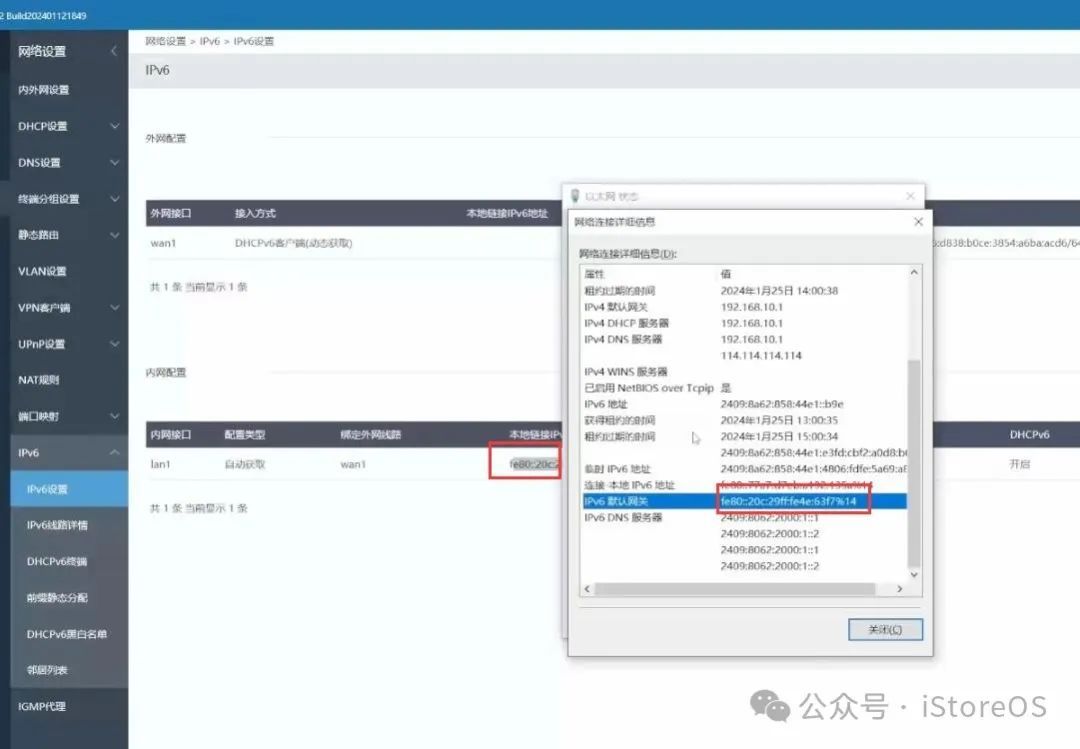
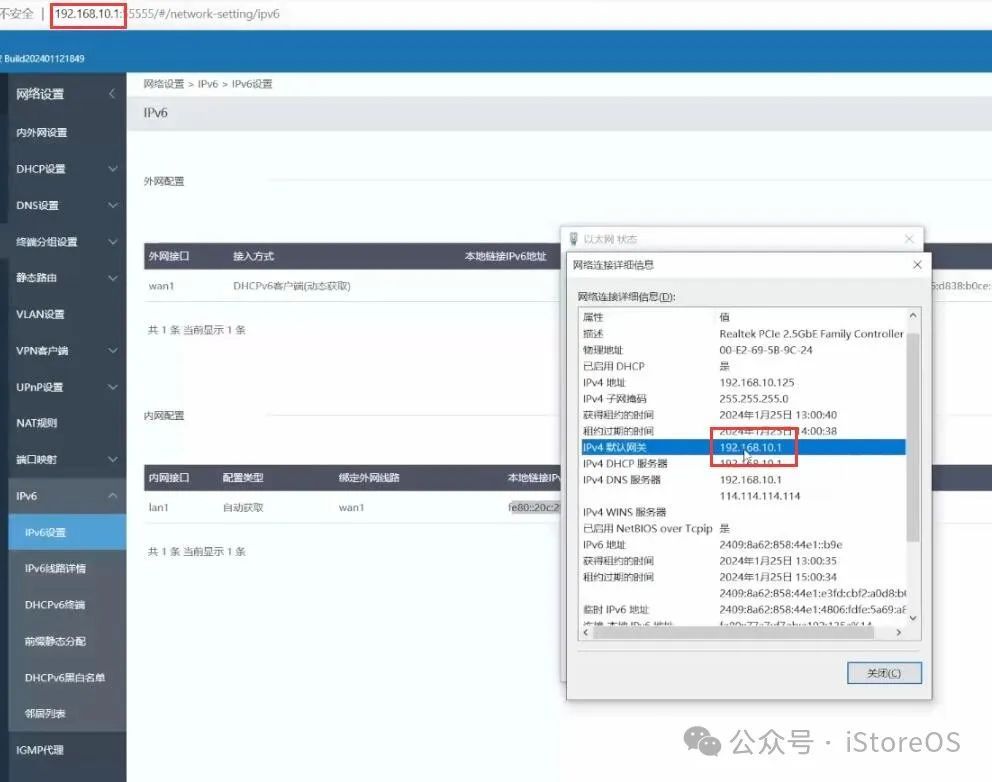
目前,电脑联网状态下,不管是IPV6还是IPV4的网关都是爱快的,旁路由iStoreOS没起作用;
2、目前我们采取比较简单的方法,IPV6的DHCP还是由主路由爱快来负责,IPV4的DHCP由旁路由iStoreOS来负责;
3、参考之前的文章《》,在旁路由iStoreOS上配置好IPV6;
4、停用主路由爱快的IPv4的DHCP;(如果熟悉旁路由的配置的话,另外一种方法是:继续用爱快的 DHCP,那么把 DHCP 的网关改成旁路由,且关闭旁路由的 DHCP)
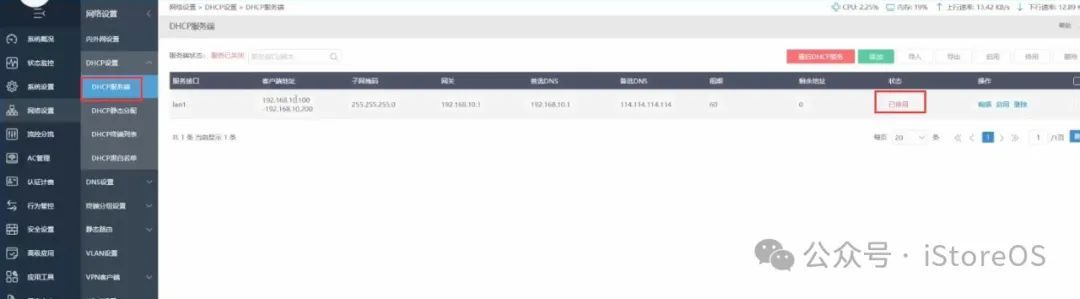
5、进入旁路由iStoreOS,进入接口;LAN口取消忽略DHCP;v6端口继续忽略即可,然后应用保存。
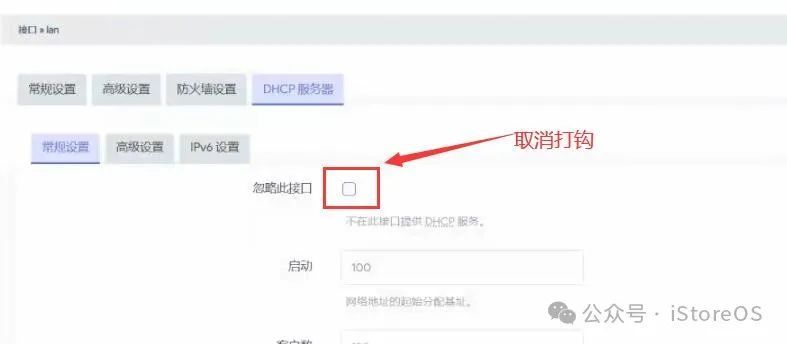
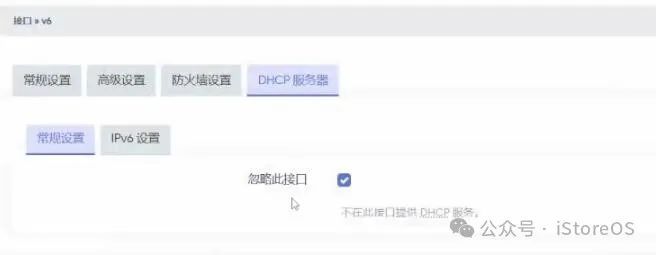
6、如何从公网 IPv6 来访问?
有了公网IPv6,默认打开的80/443等端口是无法从外网访问的,用自定义端口访问比较好,所以我们安装uHTTPd插件来解决。
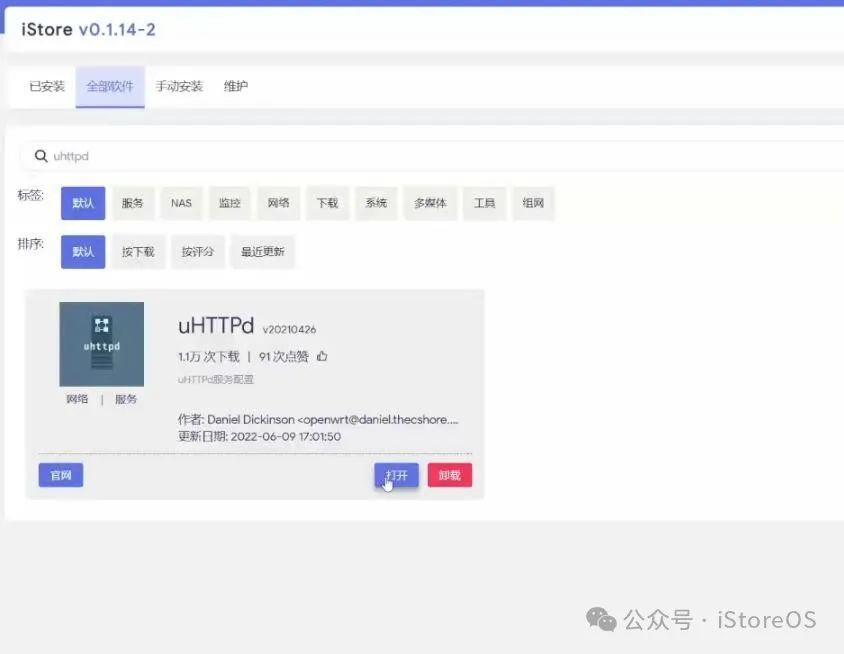
下面图片可以自定义 HTTP 端口,或者 HTTPS 端口:
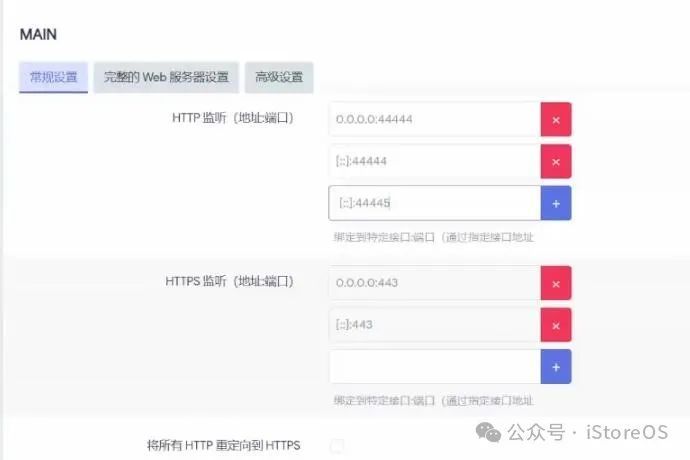
操作很简单,那今天的教程就到这哟
